❤ 0 

 Bonjour à tous ! Pour accompagner la sortie de RPG Maker MZ cet été, j’ai pris le temps de traduire les tutoriels du nouvel outil à prendre en main pour les animations : Effekseer (il y en a 13 au total). Vous y trouverez l’ensemble des bases en français pour réaliser de belles animations de particules ! À noter : si vous souhaitez directement accéder aux originaux, par ici ! Bonjour à tous ! Pour accompagner la sortie de RPG Maker MZ cet été, j’ai pris le temps de traduire les tutoriels du nouvel outil à prendre en main pour les animations : Effekseer (il y en a 13 au total). Vous y trouverez l’ensemble des bases en français pour réaliser de belles animations de particules ! À noter : si vous souhaitez directement accéder aux originaux, par ici !

Dans ce chapitre, nous allons voir comment agrandir/réduire nos particules ainsi que les faire tourner autour d’un axe. Enfin nous verrons comment changer la forme d’une image chargée (distorsion). Ce tutoriel est le 4ème, et avec lui, vous serez autonome pour créer vos 1ères animations complètes ! Les tutoriels suivants se concentreront sur la création d’animations spécifiques.
Ce que nous allons réaliser dans ce tutoriel

Commençons par la rotation des particules (le plus direct et simple à réaliser). Le paramétrage de la rotation s’effectue dans l’onglet « Rotation » :

Icône de l’onglet
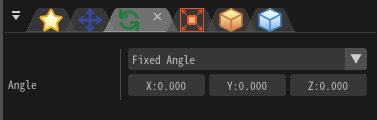
Onglet « Rotation »
Tout comme nous l’avons fait précédemment avec la position, la rotation peut être paramétrée de différentes manières. Par défaut, l’option « Fixed angle » (angle fixe) est sélectionnée. Cette option permet de spécifier un angle à votre particule, mais pas à la faire tourner ! Changeons cette option par « PVA » (Position, Vélocity, Acceleration ; Position, Vitesse, Accélération). Indiquons également la valeur 5 dans le champs « Angular Velocity » (vitesse de rotation) :
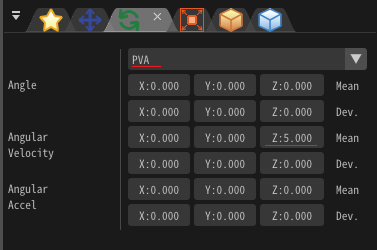
Paramétrisation de la vitesse angulaire
 Appuyons sur « Play » et… Rien ne se passe ? Nous avons bien rentré la valeur mais la particule reste immobile… C’est normal, cela est dû au paramétrage du rendu du « Sprite » dans l’onglet « Render Settings ». Changeons la « Configuration » à « Rotated Billboard ». « Rotated Billboard » est une configuration du plan qui autorise les rotations selon l’axe Z. Vous voulez autoriser des rotations selon tous les axes ? Choisissez « Fixed » dans ce cas !
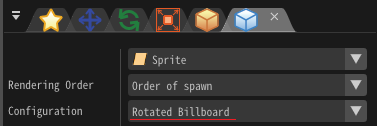
Changement de la configuration du « Sprite »
Résultat

Tout comme la vitesse, la position et la rotation d’une particule, nous pouvons également changer son échelle ! Pour ce faire, rendez-vous dans l’onglet « Scale » (Echelle) :

Icône de l’onglet
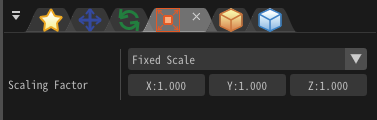
Onglet « Echelle »
 Vous avez l’habitude maintenant : sélectionnons l’option « PVA (Single) » Et indiquons « 0.01 » dans le champ « Expansion Speed » (Vitesse d’expansion/d’agrandissement). Ici, « PVA (Single) » signifie que nous n'avons qu'une seule valeur à rentrer pour paramétrer les 3 axes de zoom (X, Y et Z). Cependant, si vous le souhaitez, « Expansion Speed » peut être défini de manière individuelle pour chaque axe. Pour ce faire, préférez l’option « PVA ».
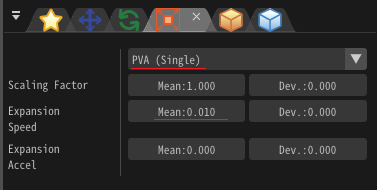
Paramétrage de l’échelle
Résultat

Dans cette partie nous allons voir comment modifier la forme de notre image (la déformer précisément). Avec Effekseer, il est possible de déformer une image selon ses 4 sommets. Commençons par nous rendre dans l’onglet « Render Settings ». Depuis là, choisissons la valeur « Fixed » (Constante) pour la partie « Vertex Coords » (Coordonnées des sommets) et indiquons des valeurs élevées pour les coordonnées Y de chaque sommet. Cela va nous permettre d'étirer notre image :
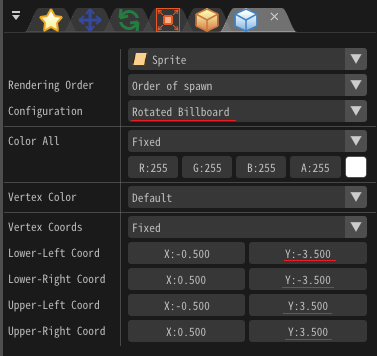
Paramétrage de la position relative des sommets
Résultat

Profitons de nos connaissances pour réaliser notre 1ère animation ! Ajoutons quelques particules à l’affichage :
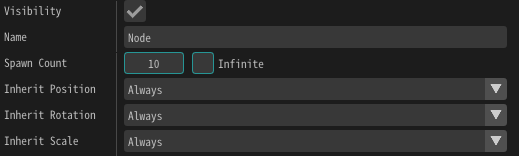
Onglet « Basic Settings »
Ajoutons de la déviation à la position initiale de chaque particule pour qu’elles apparaissent à des endroits différents du plan :

Onglet « Position »
Ajoutons une image (particle.png) pour que notre particule soit jolie (pensez à sélectionner l’option « Additive » dans la partie « Blend » pour un meilleur effet) :
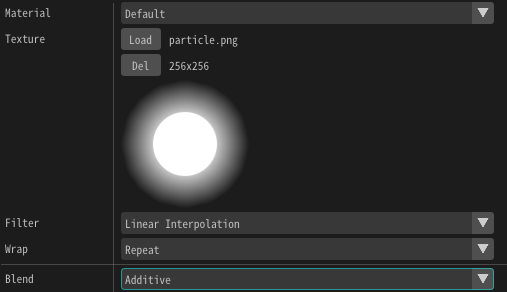
Ongle « Basic Render Settings »
Appliquons une rotation à nos particules :
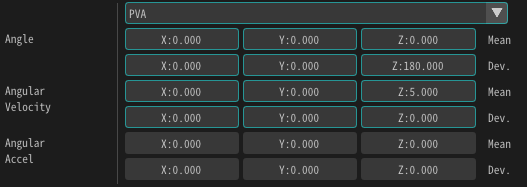
Onglet « Rotation »
Changeons son échelle au court du temps :
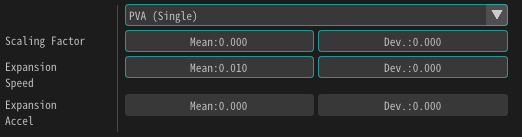
Onglet « Scale »
Résultat

 Dans ce chapitre, nous avons vu comment faire tourner, changer son échelle et déformer une particule. Un soucis avec ce tutoriel ? Vous pouvez télécharger ce que nous venons de voir via ce lien. Posez vos questions en commentaire ou postez dans le forum d'entraide ! N'hésiter pas à tester de nouvelles choses ! Dans ce chapitre, nous avons vu comment faire tourner, changer son échelle et déformer une particule. Un soucis avec ce tutoriel ? Vous pouvez télécharger ce que nous venons de voir via ce lien. Posez vos questions en commentaire ou postez dans le forum d'entraide ! N'hésiter pas à tester de nouvelles choses !
| 
 Chat
Chat






















 Bonjour à tous ! Pour accompagner la sortie de RPG Maker MZ cet été, j’ai pris le temps de traduire les tutoriels du nouvel outil à prendre en main pour les animations :
Bonjour à tous ! Pour accompagner la sortie de RPG Maker MZ cet été, j’ai pris le temps de traduire les tutoriels du nouvel outil à prendre en main pour les animations : 


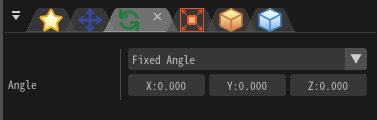
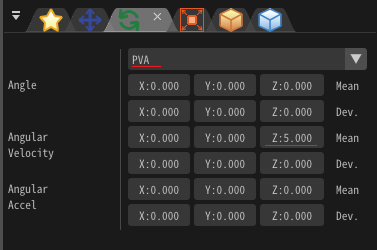

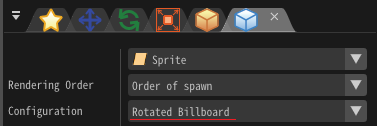


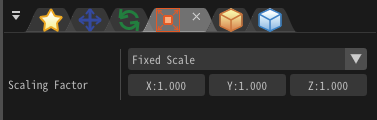
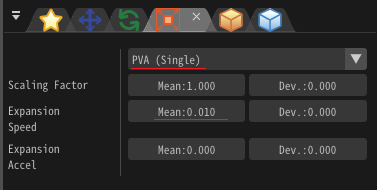

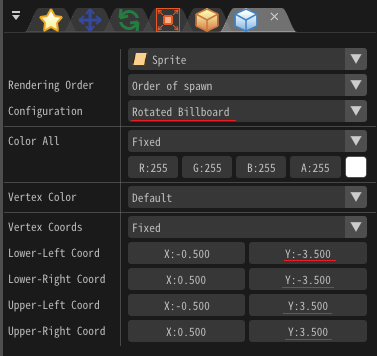

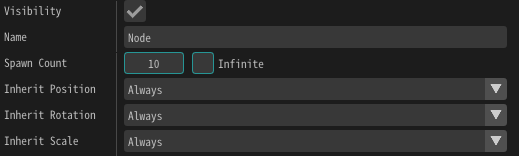

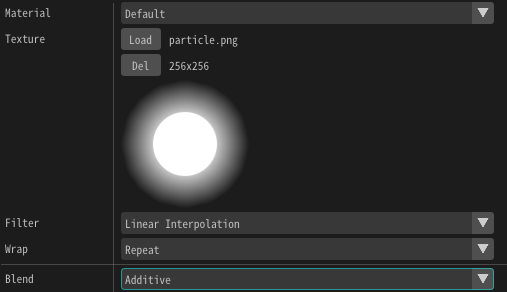
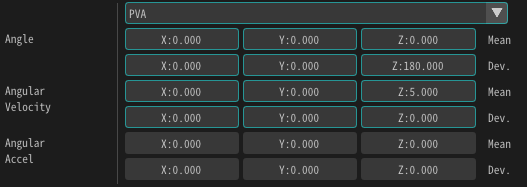
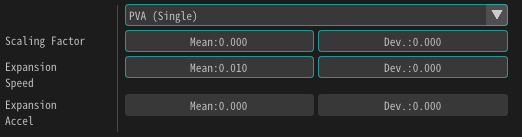

 Dans ce chapitre, nous avons vu comment faire tourner, changer son échelle et déformer une particule. Un soucis avec ce tutoriel ? Vous pouvez télécharger ce que nous venons de voir
Dans ce chapitre, nous avons vu comment faire tourner, changer son échelle et déformer une particule. Un soucis avec ce tutoriel ? Vous pouvez télécharger ce que nous venons de voir 



 .
.
